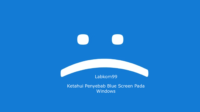Laptop Windows sebenarnya menyembunyikan banyak keterampilan tingkat dewa yang tidak diketahui. Selama Anda menguasai trik ini, laptop Anda juga bisa menjadi alat produktivitas yang super.
Berikut ini Labkom99 memberikan 10 Trik Agar Laptop Windows Anda Lebih Bermanfaat.
1. Gunakan Touchpad Laptop Windows Dengan Baik
Manfaatkan trackpad notebook dengan baik, pada dasarnya tidak diperlukan mouse, dan bahkan lebih efisien daripada mouse. Klik dua kali bilah file Windows dengan cepat dengan satu jari dan seret jendela ke posisi apa pun tanpa melepaskannya. Dua jari geser ke atas dan ke bawah untuk membalik halaman. Dua jari Perbesar halaman, geser ke atas dengan tiga jari untuk membuka jendela multitugas. Geser ke bawah untuk memulihkan, lalu geser ke bawah untuk memperkecil semua jendela untuk menampilkan desktop.
Tekan dan tahan panel sentuh dengan tiga jari lalu perlahan bergerak ke kiri atau ke kiri Gesek ke kanan untuk memilih di antara tugas yang berbeda secara bergantian. Geser ke kiri atau kanan dengan tiga jari untuk beralih di antara tugas yang berdekatan. Geser ke kiri atau kanan dengan empat jari untuk beralih di antara beberapa desktop.
Selain itu, ketukan tiga jari dapat memunculkan kotak pencarian yang nyaman untuk membuka aplikasi terbaru dengan cepat atau mencari konten terkait. Ketukan empat jari dapat dengan cepat membuka menu notifikasi dan pusat kendali.
2. Aktifkan Fungsi HibernasiLaptop Windows
Klik tombol power pada menu start Windows, biasanya hanya ada tiga tombol-sleep, shutdown, dan restart. Orang suka memilih “Sleep” untuk membuat komputer tidur. Saat ini, file komputer sementara dan status terkait disimpan dalam memori, dan mereka dapat dengan cepat dibangunkan untuk mulai bekerja saat dibutuhkan.
Untuk notebook, opsi yang lebih berguna adalah “Hibernasi”, Anda dapat menemukan “Opsi Daya” di sistem “Pengaturan”, klik “Pilih fungsi tombol daya”, lalu klik “Ubah pengaturan yang saat ini tidak tersedia”, dan centang ” Hibernasi”. Hibernasi dapat menyimpan file sementara dan status terkait di hard disk. Jikaa kemudian dimatikan, anda masih dapat melanjutkan pekerjaan sebelumnya setelah dibuka. Sebaliknya, Mode sleep mungkin tidak dapat menyimpan hal-hal sebelumnya karena kehabisan daya atau pemadaman listrik.
3. Buat File/Halaman Web/Perangkat Lunak Tetap Terbuka Bahkan Setelah Komputer Dimatikan Atau Dihidupkan Ulang
Selain memilih sleep atau hibernasi, kita juga bisa melakukan beberapa pengaturan sendiri agar file, halaman web, atau software tetap terbuka setelah komputer dimatikan atau di-restart. Sehingga kita bisa masuk kerja lebih cepat dan efisien.
Temukan “Akun”-“Opsi Masuk” di pengaturan sistem, dan nyalakan sakelar “Mulai Ulang Aplikasi” di sebelah kanan untuk memungkinkan beberapa aplikasi yang didukung sistem terbuka secara otomatis setelah dimatikan dan dimulai ulang. Di Explorer, klik bilah menu “View”-“Options”-“View”, centang “Restore jendela folder sebelumnya saat login” untuk secara otomatis mengembalikan jendela folder yang tidak ditutup sebelum dimatikan.
4. Menggunakan Tombol PintasLaptop Windows
Ada banyak tombol pintas di Windows yang dapat membuat kecepatan operasi lebih cepat. Kami telah melakukan banyak konten untuk memeriksa isinya. Dalam penggunaan sehari-hari notebook, setidaknya beberapa tombol pintas dapat dikatakan sangat diperlukan, yang hasilnya dua kali lipat dengan setengah usaha. Jika Anda tidak sengaja menutup salah satunya saat menjelajahi web, Anda dapat memulihkannya dengan cepat dengan menekan Ctrl+Shift+T. Cara paling mudah untuk menutup halaman saat ini adalah Ctrl+W. Ketika Anda menempelkan teks dari tempat lain ke dalam dokumen, Anda mungkin tidak dapat menempelkan secara langsung Kurang format lain. Cukup gunakan Ctrl+Shift+V untuk menempel tanpa format.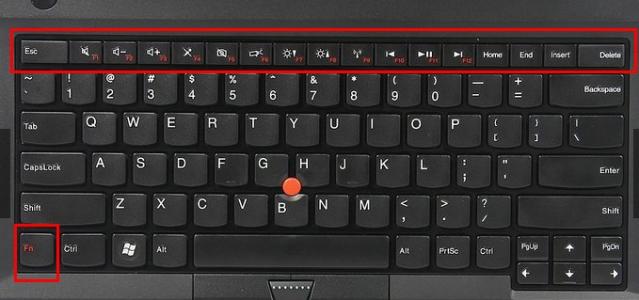
Baca juga :
Tombol Pintasan Chrome Untuk Mengatur Browser Mudah Digunakan
Tombol Pintas Untuk Screenshot Di Windows 10 Yuk Coba Screenshot
13 Fungsi Tombol Alt Beserta Penjelasan Dan Penggunaannya
Fungsi Tombol Fn Beberapa Merk Laptop
5. Instal Software Kecil Tapi Berkualitas
Beberapa perangkat lunak tingkat dewa dapat membuat notebook Anda lebih nyaman digunakan. Semuanya, klise, perangkat lunak pencarian file yang sangat bagus yang dapat sepenuhnya menggantikan pencarian bawaan sistem. Dan hasil pencarian dalam hitungan detik. Contoh QTTabBar memiliki banyak fungsi yang berguna, terbaik dari mereka Ini digunakan untuk menambahkan fungsi halaman multi-tab ke manajer sumber daya sistem. Bagi sebagian orang, lebih mudah untuk mengelola file gunakan QuickLook, perangkat lunak pratinjau sumber terbuka dan ruang bebas, dapat dengan cepat melihat pratinjau file, gambar, musik , Video dan sebagainya.
6. Menampilkan Thumbnail File Laptop Windows
Ketika ada terlalu banyak file dalam folder, jika thumbnail tidak ditampilkan sulit untuk menemukannya dengan cepat. Pertama buka Explorer, di “View”-“Options”-“View”, pastikan “Always show icons, never show thumbnails” tidak dicentang. Kemudian instal patch thumbnail untuk beberapa file khusus. Seperti patch PSD file Photoshop dan sebagainya. Misalnya, instal decoder Icaros, sehingga audio dan video ditampilkan sebagai thumbnail sebanyak mungkin. Setelah menginstal decoder audio dan video seperti Windows codec, Anda juga dapat membiarkan file terkait disajikan dengan thumbnail.
7. Gunakan Fungsi Kolaborasi Lintas Perangkat
Fungsi kolaborasi lintas perangkat Windows perlu mengandalkan dukungan perangkat keras. Fungsi kolaborasi multi-layar Huawei melakukan pekerjaan dengan baik dalam hal ini. Jika Anda menggunakan komputer dan ponsel Huawei secara bersamaan dan mendukung multi-layar kolaborasi, seperti ini MateBook D 14. Langsung menggunakan ponsel untuk menyentuh tag NFC komputer untuk mencapai kolaborasi.
Anda dapat langsung mengontrol ponsel melalui komputer, mengirim pesan, melakukan panggilan, menyeret dan menjatuhkan file dari ponsel ke komputer atau dari komputer ke ponsel dan menggunakannya secara langsung. Komputer dan ponsel juga dapat mencapai efek menyalin di sini dan menempel. Anda juga dapat langsung membuka dokumen di ponsel untuk diedi, dan menyeret gambar atau teks ke dalam dokumen dari komputer atau ponsel yang efisien dan cepat. Ini mendukung membuka hingga tiga jendela ponsel secara bersamaan.
8. Manfaatkan Pengurangan Noise Dalam Rapat Online
Sejak epidemi, kantor online telah menjadi umum bagi banyak orang dan pertemuan online menjadi lebih sering. Ketika latar belakang berantakan atau sekitarnya berisik, semua orang biasanya hanya menoleransinya secara diam-diam. Faktanya, banyak perangkat lunak konferensi telah mengembangkan fungsi atau algoritma pengurangan kebisingan latar belakang dan suara, tetapi beberapa disembunyikan terlalu dalam. Anda hanya perlu membukanya, dan seluruh konferensi Efeknya akan berkali-kali lipat lebih baik. Dan jika Laptop Windows Anda memiliki pengoptimalan pengurangan kebisingan AI tingkat perangkat keras, efeknya biasanya lebih baik. Misalnya, prosesor Intel Core generasi ke-11 dan kartu grafis Iris Xe pada MateBook D 14 ini memberikan kinerja seperti itu.
9. Gunakan Suara Untuk Memasukkan Teks
Saat melakukan beberapa tugas menulis atau merekam dengan laptop Windows, Anda dapat mengaktifkan fungsi pengenalan suara online Windows 10 dan versi yang lebih baru, cari “pengenalan suara online” di “Pengaturan” untuk menemukan dan menyalakan sakelar. Tekan tombol pintas Windows+H dalam dokumen untuk memanggil kontrol dan Anda dapat berbicara ke mikrofon Tingkat pengenalan sangat tinggi yang sebanding dengan beberapa perangkat lunak suara-ke-teks berbayar.
10. Keterampilan Untuk Mempelajari Perangkat Lunak Pengolah Gambar Dan Video Yang Relatif Professional
Dengan berkembangnya media sosial, pekerjaan pengolahan gambar dan video menjadi semakin umum. Membuat PPT, poster, infografis, atau memotong video pendek bahkan sudah menjadi hal biasa atau sekedar kebutuhan bagi orang-orang di posisi tertentu. Faktanya, pada tahun 2021, perangkat lunak pengolah gambar dan video seperti Photoshop dan Premiere tidak sesulit sebelumnya, dan konfigurasi tipis dan ringan di tangan orang telah memenuhi kebutuhan perangkat lunak profesional ini dan bahkan 4K dan video di atas.
Dengan iterasi pembaruan Adobe Family Bucket, hal-hal seperti memotong gambar, mempercantik, mengubah latar belakang, dll. adalah semua hal yang dapat dilakukan dengan satu klik. Misalnya, menggunakan alat pemilihan objek selama Anda memilih kotak dan perangkat lunak dapat secara otomatis memilih objek untuk Anda. Demikian pula, jika ada berkah tingkat perangkat keras, hasil operasi laptop Windows serupa akan lebih halus dan lebih sederhana.